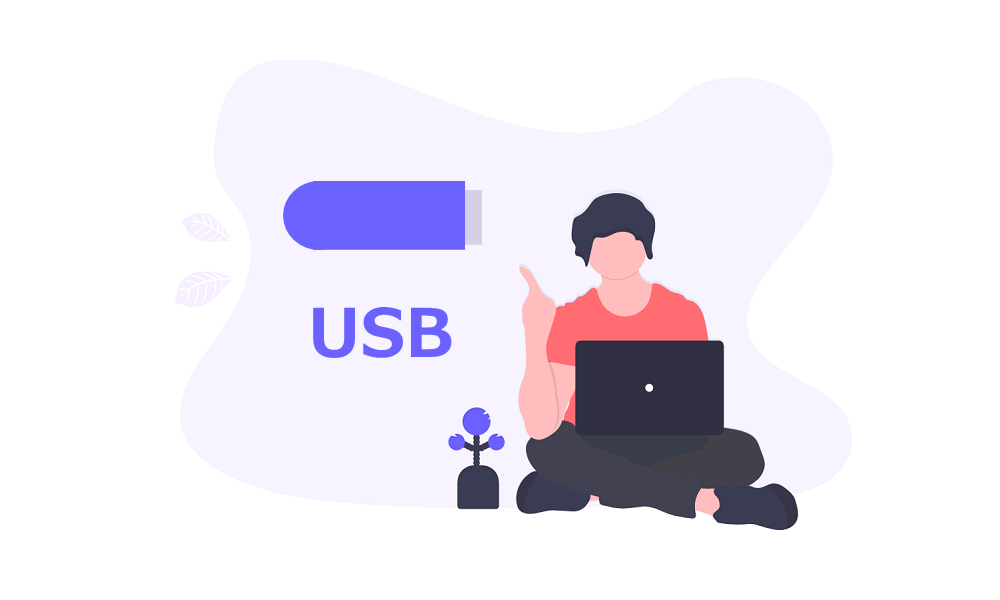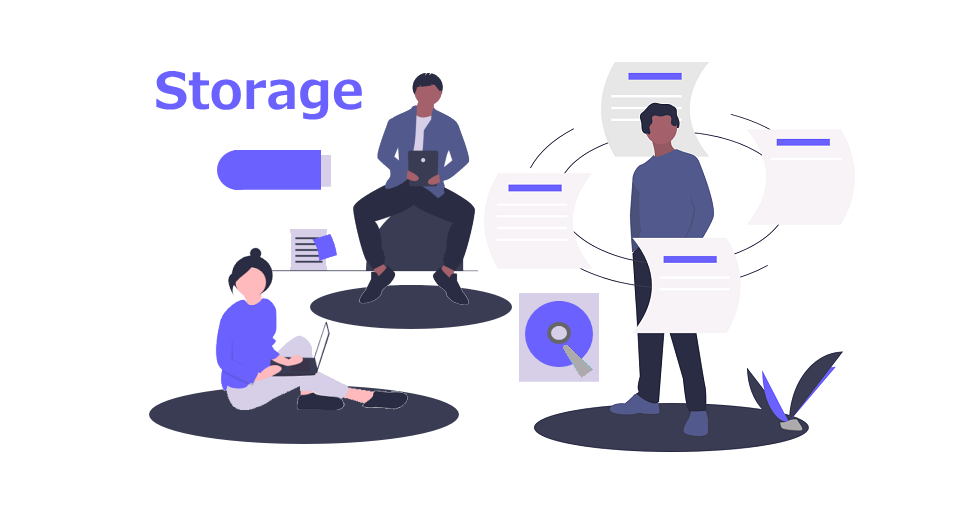まずはHDD容量を確認しましょう!
ここでは、パソコンのHDD(ハードディスクドライブ)の容量と空き容量を確認する方法をご紹介します。突然データ保存ができなくなったり、動作が遅くなることを避けるため、定期的に確認することをおすすめします。
- 「スタート」メニューから「設定」をクリック
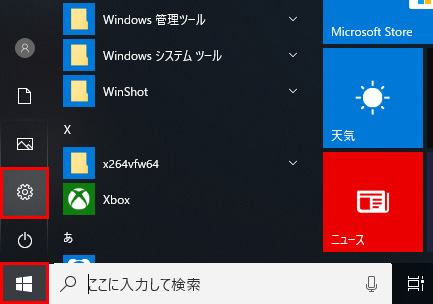
2. 「システム」にある「ストレージ」をクリック
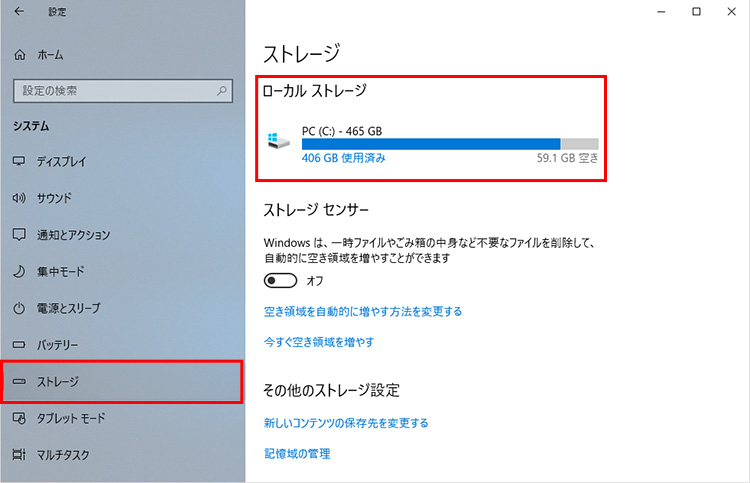
パソコンの容量と、使用済み容量、空き容量が表示されます。空き容量が10%を切ると赤い表示になりますので、不要なファイルの削除やごみ箱を空にしたりするなどの対応をしてみてください。それでも、空き容量を確保できない場合は、HDDの増設を検討しましょう。
大容量のデータを保存できる外付けHDD
パソコンの内臓HDDを増設するとなると、パソコンの仕様によっては簡単ではなく、パソコンに関する知識が必要になります。そこで、おすすめなのが外付けHDDです。特に、動画や高解像度の写真など、ファイルサイズの大きなデータを扱う場合には、パソコンの容量を気にせず保存できるので便利です。また、外付けなので、つなぎ替えて別のパソコンでファイルを利用したり、データのバックアップ用として使うこともできます。
USBメモリやDVDなど他の記録媒体と比較したときの、外付けHDDのメリット・デメリットや、オススメの活用シーンについて見てみましょう。
外付けHDDのメリットは?
最大のメリットは、USBメモリやDVDなどのメディアと比べて大容量なこと。1TBや2TB、それ以上の容量のものがあり、動画や高解像度の写真データを大量に保存できます。万が一パソコンが動かなくなっても、保存されているデータは他のパソコンから利用できます。また、パソコンデータのバックアップ先としても利用できるので、パソコンを乗り換えるときも簡単です。
TB(テラバイト)とは
容量の単位として登場するTB。1TB=1,000GB(ギガバイト)で、MB(メガバイト)で表すと1TB=1,000,000MBとなります。DVD1枚4.7GBで換算すると、約211枚分のデータを保存できます。
外付けHDDのデメリットは?
小型のポータブルタイプの外付けHDDもありますが、USBメモリやDVDと比べるとサイズが大きく重くなります。また、据え置きタイプの場合はポータブルタイプよりも大きいため、持ち運びには向かず、さらに使用には外部電源が必要です。
外付けHDDはこんなシーンでの活用にオススメ
大量の動画や写真、音楽データを保存したい
ファイルサイズが小さな動画や写真データも、大量となると容量も大きくなってしまいます。大容量の外付けHDDは容量を気にせずにどんどん保存でき便利です。クラウドサービスと異なりインターネット接続の環境がなくても利用でき、インターネット回線が混み合ってアクセスが遅くなるといった不快感もありません。
複数のパソコンで大量のデータを共有したい
複数のパソコン間でデータをやり取りする際、USBメモリやDVDにいちいち保存するのは面倒ですし、データが大量になると1つのメディアに収まらないこともあります。外付けHDDなら、例えば、家族で共有したい写真や動画のファイルを外付けHDDに保存しておけば、つなぎ直すだけで大量データの共有も楽に行えます。
4K/8Kの綺麗な動画を保存して楽しみたい
高解像度で綺麗な動画は通常の動画よりもデータサイズが大きくなりますが、大容量の外付けHDDがあれば安心です。
長く使っているパソコンの内蔵HDDの空き容量が減り動作が遅くなってきた
パソコン内蔵の空き容量が減ると、動作が遅くなり不安定になることがあります。新しいパソコンは高性能でHDDの容量が増えていますが、昔のパソコンは容量はあまり大きくない上、使っていくうちに空き容量が減っていきます。そんな時、外付けHDDをつなぎ、データの保存先を外付けHDDにすることで空き容量不足によるパソコンの動作不良は解消できます。
もしものときのためにパソコンのデータをバックアップしておきたい
パソコンを安心して使っていく上で、データのバックアップは欠かせません。定期的なバックアップのデータ保存先として、大容量の外付けHDDは、最適な記録媒体と言えます。バックアップデータの保存先は1カ所ではなく、クラウドサービスの利用と併用するとさらに安心です。
外付けHDD選びのポイント
外付けHDDにはさまざまな特徴や容量があり、利用用途に応じて選びましょう。
据え置きタイプ VS ポータブルタイプ
外付けHDDには、据え置きタイプと、コンパクトで持ち運びに適したポータブルタイプがあります。据え置きタイプは外部電源で動き、2~4TBなど、ポータブルタイプとくらべて容量が大きいのが特徴です。これに対して、ポータブルタイプはパソコンとUSB給電で接続することで動きます。500GB~1TBの製品が主流です。
こんな場合は据え置きタイプ
デスクトップパソコンに接続するなど、持ち運びを前提としないのであれば、据え置きタイプがお勧めです。ポータブルタイプと比べると、容量が多く、比較的低価格です。動画などの大きなファイルの保存、データのバックアップに適しています。
こんな場合はポータブルタイプ
ノートパソコンに接続など、持ち運ぶことがあるなら、ポータブルタイプをお勧めです。衝撃に強いものや、パスワードロックなどセキュリティ機能を搭載したものを選ぶと、万が一のときにも安心です。
共有するならNAS機能搭載のものが便利
それぞれ個々にパソコンを使っていて、外付けHDDに保存したデータを共有したい場合、USBケーブルを接続し直せば利用できますが、別の部屋にパソコンからの共有するのが難しいこともあります。その場合は、ネットワークに対応したNAS(Network Attached Storage)機能搭載の外付けHDDが便利です。パソコンも外付けHDDも移動したり接続し直したりすることなく、家庭内もしくは社内のネットワークからアクセスして共有できます。
容量の選び方は?
大容量の外付けHDDほどたくさんのデータを保存できますが、その分価格が高くなります。一般的に、利用しているパソコンの容量の2倍~3倍の容量のものを選ぶと良いと言われています。例えば、パソコンの容量が500GBであれば、1TB~2TBのものになります。容量に余裕を持たせたいなら、3TBのものにしましょう。
1TBではどのくらいのデータが保存できるのか?
高画質の写真:1枚5MBとして計算すると、約20万枚
動画:1分程度を100MBとして計算すると、約166時間
価格の目安は?
1TBのものでは約10,000~15,000円、2TBでは約15,000~20,000円です。保存したいデータの種類や量に合わせて検討してください。
接続するUSBの規格もチェック
大きなサイズのファイルを扱うなら、転送速度も重要です。USBの規格によって転送速度が異なるため、利用しているパソコンと外付けHDDがどの規格に対応しているのかもチェックしましょう。USB3.0の転送速度は理論値で5Gbps、USB2.0は480Mbpsです。例えば約2GBのデータを保存する場合、USB3.0では約3秒、USB2.0では約33秒かかる計算になります。
関連記事